При запуске виндовс открывается браузер с сайтом как убрать: как убрать? – WindowsTips.Ru. Новости и советы
Содержание
Как убрать Страницу спонсоров при включении компьютера?
Главная » Антивирус
Автор Levelup На чтение 3 мин Опубликовано
Очень часто активные пользователи Сети попадают на всевозможные вирусы, трояны и черви, которые загружаются в систему и вносят там ряд изменений. Так, в последнее время все больше жалоб на произвольный запуск браузера с открытой «Страницей спонсоров» от GameorPlay.info, которая чаще всего появляется при включении компьютера. Мы покажем как быстро удалить такую вирусную активность из Windows.
Содержание
- Опасен ли такой вирус?
- Как удалить Страницу спонсоров?
- Итоги
Опасен ли такой вирус?
Безусловно опасен. Он может не только вызывать появление рекламы и баннеров при запуске компьютера, но и перехватывать личные данные клиентов Windows. Например, червь может отслеживать вашу историю посещений, может загружать дополнительные приложения или расширения для браузера. Все вирусные процессы протекают «тихо» и в фоне, поэтому отследить их не просто.
Например, червь может отслеживать вашу историю посещений, может загружать дополнительные приложения или расширения для браузера. Все вирусные процессы протекают «тихо» и в фоне, поэтому отследить их не просто.
Рекламная страница спонсоров от gameorplay.info
Вирусный сайт GameorPlay.info, может заразить любой браузер Google Chrome, Opera, Mozilla FireFox. Для того, что бы его быстро вывести из системы, придется заранее загрузить на ПК несколько полезных программок — CCleaner, AdwCleaner и, по желанию, MalwareBytes. Дальше сделайте следующее:
- Перезагрузите компьютер и отключите все программы, которые у вас прописаны в автозагрузке и могут быть активны.
- Откройте стандартное меню удаления приложений в Windows — просмотрите последние установки, если там будут неизвестные вам — удаляйте. Надеюсь вы умеете различать сторонний софт от системных обновлений и дополнений.
- Запустите «Выполнить» в меню Пуск и пропишите там %temp%. Эта команда откроет папку с временными файлами — все их стирайте.

- Запустите AdwCleaner и выполните с его помощью очистку, которая закрепляется перезагрузкой ПК. Лучше сделать это два раза.
Приложение для удаления рекламных вирусов AdwCleaner
- Дальше также сканируйте при помощи MalwareBytes.
- Последним запустите CCleaner, где вам нужно выполнить две команды «Очистка» и «Реестр».
Программа комплексной очистки — CCleaner
- Последним этапом откройте ваш браузер, на котором выскакивала «Страница спонсоров» и сбросьте его настройки. В сети множество информации по сбросу в Хроме, Опере, Мозилле и другим браузерам.
Итоги
В конце хочу добавить — всегда обновляйте версии ваших браузеров до последних. Делается это в «Настройках» — пункт «О браузере». Также следите за источником загрузок, чаще всего вирус цепляют к популярному бесплатному софту. Такое ПО активно распространяется на второсортных обменниках. На этом все, если вы не смогли убрать «Страницу спонсоров -GameorPlay.info» из браузера, либо возникли сложности — отпишитесь в комментариях, я вам постараюсь помочь.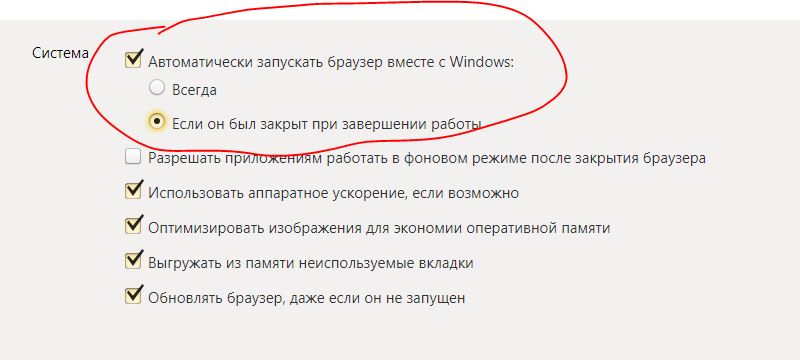
Открытие Microsoft Edge для определенных веб-страниц при запуске
Открытие Microsoft Edge для нескольких определенных страниц при каждом запуске позволяет сэкономить время. Вот как это сделать.
При запуске Microsoft Edge иногда может потребоваться открыть его на определенной странице или на нескольких страницах. Это проще, чем открывать кучу сайтов, которые, как вы знаете, вы хотите использовать каждый раз, когда открываете браузер. Вот как заставить Edge открывать нужные страницы при запуске.
Чтобы начать работу, запустите Edge и нажмите кнопку Настройки и многое другое (три точки) в правом верхнем углу браузера и выберите Настройки в меню.
Далее на странице настроек нажмите При запуске в левой колонке. Затем в правом разделе в разделе «При запуске» выберите Открыть определенную страницу или страницы .
Тогда у вас есть несколько вариантов. Вы можете добавлять страницы вручную или использовать все открытые вкладки. Чтобы вручную добавить определенную страницу, нажмите кнопку Добавить новую страницу кнопка.
Введите (или вставьте) полный URL-адрес страницы, которую вы хотите открыть, и нажмите кнопку Добавить .
Сделайте это для каждой конкретной веб-страницы, которую вы хотите открыть при запуске Edge. Затем, когда вы запустите браузер, выбранные вами страницы откроются в отдельных вкладках. Например, здесь я добавил groovyPost, MSN и домашнюю страницу Google для запуска при запуске.
Если вам нужно отредактировать или удалить страницу, перейдите на Настройки > При запуске и нажмите кнопку с многоточием (три точки) рядом с добавленной страницей. Затем вы можете выбрать Изменить , чтобы изменить адрес страницы, или нажать Удалить , чтобы избавиться от страницы. Удаление страницы остановит ее запуск при запуске Edge.
Удаление страницы остановит ее запуск при запуске Edge.
Открыть группу страниц при запуске
Теперь, если вы хотите, чтобы открывалось много страниц и/или вы не хотите вводить отдельные URL-адреса, есть другой вариант. Запустите новый экземпляр Edge и откройте все страницы, которые вы хотели бы открыть при запуске Edge. Здесь у меня открыто около 15 страниц, которые я хочу открывать каждый раз, когда запускаю Edge. Отправляйтесь в Настройки > При запуске и выберите «Открыть определенную страницу или страницы» и нажмите кнопку Использовать все открытые вкладки .
Добавляет все открытые вкладки в список страниц, которые будут открываться при запуске браузера. В списке вы можете нажать кнопку с многоточием и редактировать или удалять страницы.
Вот и все. Если вы используете много разных онлайн-сервисов и определенных веб-сайтов в течение дня, это здорово сэкономит время. А если вы накопитель вкладок и не хотите забывать, где вы были, проверьте « Продолжить с того места, где вы отключили опцию ».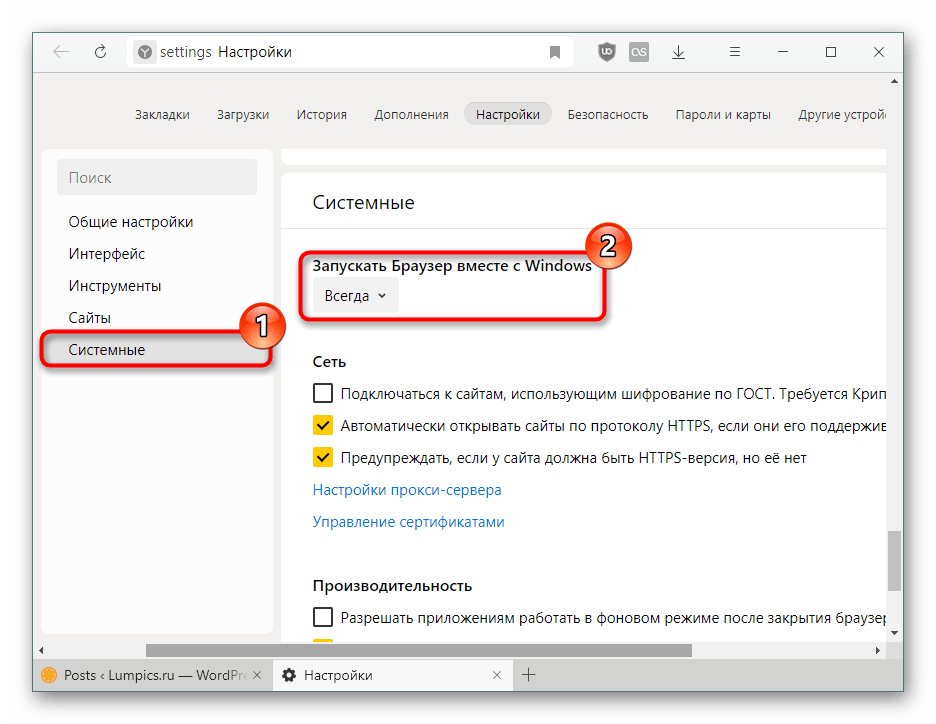 Это гарантирует, что ваш текущий сеанс просмотра будет открыт при следующем запуске Edge.
Это гарантирует, что ваш текущий сеанс просмотра будет открыт при следующем запуске Edge.
Чтобы узнать больше об использовании вкладок в Edge, узнайте, как организовать вкладки в Edge с помощью групп вкладок и как включить предварительный просмотр вкладок в Edge.
Связанные элементы:Microsoft, Microsoft Edge
(решено) Как удалить домашнюю страницу Web-start.org (помощь по удалению)
Вопрос
Web-start.org отображается на моем Chrome и не удаляется через настройки это продолжает появляться снова через день или 2, после того как удалил его один раз. Пожалуйста, помогите мне, как я могу удалить его из основных настроек, есть ли способ, пожалуйста, предложите!
Как удалить Web-start.org из Internet Explorer , Google Chrome, Mozilla Firefox.
Заранее спасибо.
Решенный ответ
Web-start.org — это угонщик браузера — своего рода рекламное ПО, которое может создавать проблемы, когда вы находитесь в сети и какой бы браузер вы ни использовали. Хотя он и не пытается удалить ваши файлы, у него есть еще раздражающие эффекты, такие как изменение настроек в Chrome, IE и т. д., и попытка заставить вас посетить его предпочтительные сайты. По этим причинам, а также потому, что это может привести к вредоносным веб-сайтам, мы рекомендуем удалить Web-start.org сейчас.
Хотя он и не пытается удалить ваши файлы, у него есть еще раздражающие эффекты, такие как изменение настроек в Chrome, IE и т. д., и попытка заставить вас посетить его предпочтительные сайты. По этим причинам, а также потому, что это может привести к вредоносным веб-сайтам, мы рекомендуем удалить Web-start.org сейчас.
Web-start.org Homepage Image
Причины: Подавляющее большинство ПК, зараженных Web-start.org, поражаются, когда дополнение связано с другой, более крупной программой. Создатели делают это, чтобы попытаться убедить пользователей, что все в порядке, поскольку рекламное ПО не появляется, если вы используете типичный процесс установки, как это делает большинство людей. Очень редко он также заражает компьютеры через спам-письма или ссылки в мошеннических объявлениях, но это происходит гораздо реже.
Симптомы: Первое, что вы, вероятно, увидите, это когда вы запустите браузер, так как этот угонщик изменит вашу домашнюю страницу на свою собственную.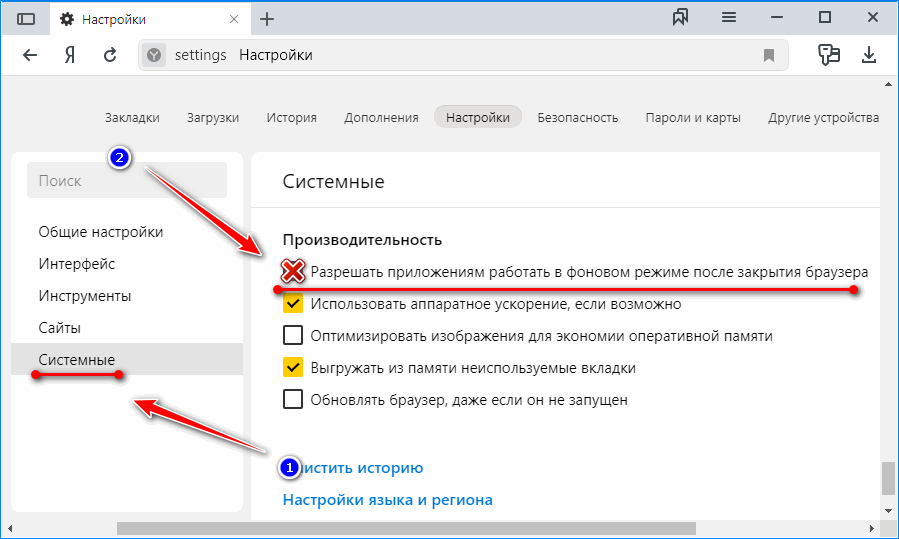 Вы также можете увидеть это, когда открываете новые вкладки. Сайт Web-start.org имеет обманчиво простой вид, в основном серый с несколькими штрихами белого и синего и с несколькими маленькими кнопками внизу. Хотя он кажется подлинным, это не так — если вы его используете, вы будете перенаправлены на платные сайты, не самые точные.
Вы также можете увидеть это, когда открываете новые вкладки. Сайт Web-start.org имеет обманчиво простой вид, в основном серый с несколькими штрихами белого и синего и с несколькими маленькими кнопками внизу. Хотя он кажется подлинным, это не так — если вы его используете, вы будете перенаправлены на платные сайты, не самые точные.
Предотвращение: Поскольку этот угонщик обычно распространяется в комплекте, лучший способ избежать его источника. Всякий раз, когда вы загружаете новую программу, переключитесь на подробные параметры установки и прочитайте каждую страницу, даже если это займет несколько дополнительных минут. Вы также должны обязательно удалить все закладки на небезопасные сайты, НИКОГДА не открывать вложения в спам-сообщениях и внимательно следить за любыми необычными изменениями в вашей системе.
Как удалить Web-start.org?
Теоретически возможно избавиться от Web-start. org , просто удалив каждую его часть вручную, или вы можете сделать это автоматически с помощью инструментов удаления. Оба метода одинаково эффективны, поэтому выбирайте вариант по своему усмотрению. Выполните следующие шаги, чтобы удалить web-start.org.
org , просто удалив каждую его часть вручную, или вы можете сделать это автоматически с помощью инструментов удаления. Оба метода одинаково эффективны, поэтому выбирайте вариант по своему усмотрению. Выполните следующие шаги, чтобы удалить web-start.org.
Инструкции по удалению
Automatic Fixit
Загрузите Adware Remover Tool для удаления Web-start.org Автоматически. Это Бесплатная утилита , специально разработанная для удаления рекламного ПО. Этот инструмент может удалить большую часть рекламного ПО из Internet Explorer, Google Chrome и Mozilla Firefox. Он также может удалить все следы Web-start.org из реестра.
Adware-Removal-Tool.exe
Действия вручную
Шаг 1: Чтобы удалить Web-start.org с компьютера
- Нажмите кнопку «Пуск», а затем выберите «Панель управления».
- Теперь нажмите «Программы» -> «Удалить программу» или «Программы и компоненты» (Windows-7, 8, Vista).
 Вы также можете нажать «Удалить программу».
Вы также можете нажать «Удалить программу».
Удаление программы для Windows XP
- Появится окно со списком всех установленных программ.
- Удалите оттуда « Web-start.org» .
(Примечание. Если у вас возникнут какие-либо проблемы при удалении Web-start.org», вы можете использовать инструмент удаления Revo, который может удалить принудительно. Нажмите здесь, чтобы загрузить инструмент удаления Revo).
- Также удалите все нежелательных и неизвестных программ , перечисленных в «Списке подозрительных программ » (список см. ниже). Вам следует немедленно удалить их, если вы обнаружили их на своем компьютере.
(Примечание. Если вы столкнулись с какой-либо проблемой при удалении чего-либо с панели управления, вы можете использовать инструмент удаления Revo, который может принудительно удалить любое программное обеспечение. Нажмите здесь, чтобы загрузить инструмент удаления Revo).
- Удаление всех нежелательных программ
Список подозрительных программ
- Защитник браузера
- HD-Plus 1.
 8
8 - Vplay
- Защита браузера
- Защита браузера кабелепроводом
- Дельта-поиск , Babylon
- LessTabs
- WebCake 3.0
- Yealt
- LyricsContainer 90 190
- VideoSaver
- AddLyrics
- защита конфиденциальности
- проверка удаления из друзей 90 152
- Цена сегодня
- Купон amazine
- TidyNetwork.com
- DownloadTerms 1.0
- Yontoo
Также удалите все нежелательных и неизвестных программ , которых здесь нет.
Шаг 2: Чтобы удалить Web-start.org из Internet Explorer.
Шаг 2.1: Удалите Web-start.org с домашней страницы
- Откройте Internet Explorer, затем перейдите в меню «Инструменты» (нажмите клавишу «F10» один раз, чтобы активировать строку меню), а затем нажмите «Интернет-опции», откроется страница конфигурации.
 открыт, затем щелкните вкладку «Общие». Теперь загляните в окно редактирования HOME PAGE, вы получите www.Web-start.org, замените его на www.google.com, затем нажмите «Применить» и закройте .
открыт, затем щелкните вкладку «Общие». Теперь загляните в окно редактирования HOME PAGE, вы получите www.Web-start.org, замените его на www.google.com, затем нажмите «Применить» и закройте .
Шаг 2.2: Удалите надстройки Web-start.org из Internet Explorer.
- Откройте Internet Explorer, затем перейдите в меню «Инструменты» (нажмите клавишу «F10» один раз, чтобы активировать строку меню), а затем щелкните «Параметры Интернета», откроется страница конфигурации. теперь вы получите окно со списком всех установленных надстроек.
- Теперь отключите надстройку Web-start.org, а также отключите все неизвестные/нежелательные надстройки из этого списка. (Согласно приведенному ниже скриншоту).
Шаг 2.3. Сброс настроек Internet Explorer
- Откройте Internet Explorer. Нажмите на меню «Инструменты» (нажмите клавишу «F10» один раз, чтобы активировать строку меню), нажмите «Интернет».
 Откроется окно интернет-опций.
Откроется окно интернет-опций. - Пользователи IE9 и IE10 могут щелкнуть значок шестеренки . Затем нажмите на инструменты.
- Перейдите на вкладку «Дополнительно», затем нажмите кнопку «СБРОС».
- Теперь вы получите новое всплывающее окно для подтверждения, отметьте галочкой Удалить личные настройки, затем нажмите кнопку СБРОС для этого. (Как показано на скриншоте ниже)
- Теперь параметры вашего Internet Explorer восстановлены по умолчанию.
- Теперь у вас появится всплывающее окно с надписью «выполнить все задачи». После завершения нажмите на кнопку закрытия.
Шаг 3: Удаление Web-start.org из Mozilla Firefox
Шаг 3.1: Удаление Web-start.org из Mozilla Hompeage
- Откройте Mozilla Firefox, Нажмите на меню «Инструменты» (если меню инструментов не отображается, затем нажмите клавишу «F10» один раз, чтобы активировать строку меню), затем перейдите в «Параметры», после чего откроется страница конфигурации , , затем перейдите на вкладку «Общие» и посмотрите на самый первый раздел с именем «Автозагрузка».
 При запуске вы увидите поле редактирования ГЛАВНАЯ СТРАНИЦА, под этим полем редактирования вы увидите www.Web-start.org, замените его на www.google.com, затем нажмите «Применить» и закройте.
При запуске вы увидите поле редактирования ГЛАВНАЯ СТРАНИЦА, под этим полем редактирования вы увидите www.Web-start.org, замените его на www.google.com, затем нажмите «Применить» и закройте. - Перезапустите браузер Firefox
Шаг 3.2: Удалить Web-start.org из надстроек , вы получите страницу, нажав на расширения на левой боковой панели. теперь посмотрите на правую боковую панель, вы увидите все установленные надстройки, перечисленные там. Отключите или удалите надстройку Web-start.org, а также отключите оттуда все неизвестные/нежелательные надстройки. (Согласно снимку экрана ниже) Шаг 3.3: Сброс Mozilla Firefox
Примечание: вы можете также открыть эту страницу в таким образом , открыть F i refox затем введите эту команду в адрес бар «about:support» (без кавычек) и затем нажмите Enter или OK.
Шаг 4: Удаление Web-start.org из Google Chrome
Шаг 4.1: Удаление нежелательной домашней страницы и поисковой системы из Google Chrome
- Запустите Google Chrome, щелкните значок параметров (находится в верхней правой части браузера), нажмите «Настройки». Вы получите страницу конфигурации.
- На странице конфигурации найдите параметр «Открыть определенную страницу или набор страниц», щелкните его «Установить страницы». Появится другое окно. Здесь вы увидите кучу URL-адресов в разделе «Установить страницы». Удалите их все, а затем введите только тот, который вы хотите использовать в качестве домашней страницы.

Сброс домашней страницы Google Chrome, шаг 1 Сброс домашней страницы Google Chrome, шаг 2
- На той же странице конфигурации нажмите кнопку Управление поисковыми системами. Удалите оттуда все поисковые системы, просто оставьте только www.goole.com в качестве поисковой системы по умолчанию.
Шаг 3 поисковой системы Google Chrome Шаг 4 поисковой системы Google Chrome Шаг 5
Шаг 4.2. Удаление нежелательных расширений из Google Chrome ), затем нажмите «Инструменты», затем нажмите «Расширения». (Как показано на скриншоте ниже) Шаг 4.3. Сброс Google Chrome — восстановление настроек по умолчанию.  (См. скриншот ниже для лучшего понимания)
(См. скриншот ниже для лучшего понимания)
Шаг 5: Удалите инфекцию Web-start.org из ярлыков Windows.
Выполните следующие действия для всех ярлыков браузера, таких как: Internet Explorer, Firefox, Internet Explorer и Safari .
- Щелкните правой кнопкой мыши на ярлыке Internet Explorer , а затем щелкните левой кнопкой мыши на опции свойств . Вы получите свойства ярлыка.
- Нажмите на вкладку быстрого доступа , а затем удалите строку «www.
 Web-start.org/?utm» из поля target .
Web-start.org/?utm» из поля target . - Необходимо удалить этот URL-адрес:
Повторите вышеуказанные шаги для всех ярлыков браузера, таких как: Internet Explorer, Firefox, Internet Explorer, Safari во всех местах Рабочий стол / Панель задач / Startmenu .
- Удалить инфекцию Web-start.org из ярлыков меню «Пуск» .
- Удалить инфекцию Web-start.org из ярлыков панели задач .
Шаг 6: Удаление Web-start.org из реестра затем нажмите ОК. Вы получите окно редактора реестра.
 org.
org.Примечание. Не удаляйте полные данные значения, просто удалите Только путь Web-start.org (например, см. скриншот 3 ниже)
Скриншот 1
Скриншот 2
Скриншот 3 9 0008
Шаг 7: Чтобы удалить Web-start.org из задач автозапуска
- Нажмите кнопку «Пуск». а затем щелкните правой кнопкой мыши на компьютере, а затем щелкните левой кнопкой мыши на «Управление». Появится окно управления.
- В окне управления нажмите «Планировщик заданий» на правой панели, затем нажмите «Библиотека планировщика заданий».
 Теперь посмотрите на левую панель и удалите все задачи, которые содержат строку Web-start.org, а также удалите все неизвестные / нежелательные задачи оттуда (как на скриншоте ниже).
Теперь посмотрите на левую панель и удалите все задачи, которые содержат строку Web-start.org, а также удалите все неизвестные / нежелательные задачи оттуда (как на скриншоте ниже).
Шаг 8: Чтобы удалить Web-start.org из автозагрузки
- Нажмите «клавиша окна + R» (клавиша флага + R), вы получите окно «Выполнить», затем введите «MSCONFIG» в поле «Выполнить», затем нажмите ОК. Вы получите окно msconfig.
- В окне msconfig щелкните вкладку «Автозагрузка», здесь вы получите все записи запуска, поэтому просмотрите список, а затем снимите отметку с записей, которые содержат Web-start.org. Также снимите отметку со всех других записей, которые вы сочли нежелательными. затем нажмите OK, чтобы применить все изменения.
Шаг 9: Чтобы удалить Web-start.org из служб
- Нажмите «клавиша окна + R» (клавиша флага + R), вы получите окно «Выполнить», затем введите «MSCONFIG» в поле запуска, затем нажмите ОК.
 . Вы получите окно msconfig.
. Вы получите окно msconfig. - В окне msconfig перейдите на вкладку «Службы», здесь вы получите список всех запускаемых служб, нажмите «Скрыть службы Windows», все службы, связанные с Windows, будут скрыты. теперь он отображает только установленные сторонние службы, теперь посмотрите на список, а затем снимите отметку со службы, которая содержит Web-start.org. Также снимите отметку со всех неизвестных/нежелательных сервисов. затем нажмите OK, чтобы применить все изменения.
Шаг 10: Чтобы удалить записи реестра Web-start.org с помощью Adwcleaner.exe
10.1: Загрузите AdwCleaner по ссылке ниже.
Щелкните здесь для загрузки: Adwcleaner.exe
10.2: Запустите , чтобы загрузить файл (Adwcleaner.exe).
10.3 : Когда вы запустите его, нажмите кнопку scan для поиска файлов и записей реестра Web-start.

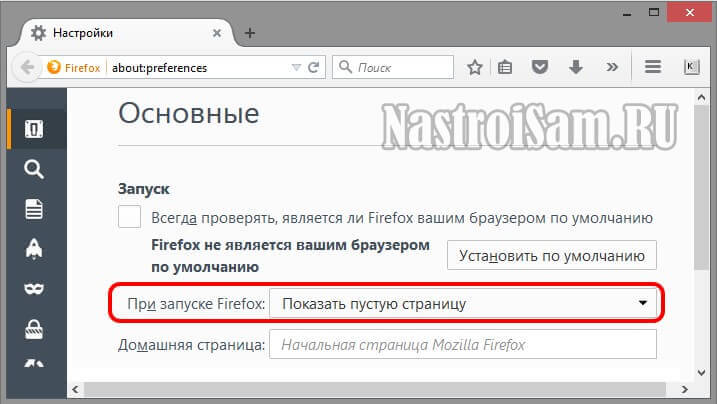 Вы также можете нажать «Удалить программу».
Вы также можете нажать «Удалить программу». 8
8  открыт, затем щелкните вкладку «Общие». Теперь загляните в окно редактирования HOME PAGE, вы получите www.Web-start.org, замените его на www.google.com, затем нажмите «Применить» и закройте .
открыт, затем щелкните вкладку «Общие». Теперь загляните в окно редактирования HOME PAGE, вы получите www.Web-start.org, замените его на www.google.com, затем нажмите «Применить» и закройте .  Откроется окно интернет-опций.
Откроется окно интернет-опций. При запуске вы увидите поле редактирования ГЛАВНАЯ СТРАНИЦА, под этим полем редактирования вы увидите www.Web-start.org, замените его на www.google.com, затем нажмите «Применить» и закройте.
При запуске вы увидите поле редактирования ГЛАВНАЯ СТРАНИЦА, под этим полем редактирования вы увидите www.Web-start.org, замените его на www.google.com, затем нажмите «Применить» и закройте.
 Web-start.org/?utm» из поля target .
Web-start.org/?utm» из поля target . Теперь посмотрите на левую панель и удалите все задачи, которые содержат строку Web-start.org, а также удалите все неизвестные / нежелательные задачи оттуда (как на скриншоте ниже).
Теперь посмотрите на левую панель и удалите все задачи, которые содержат строку Web-start.org, а также удалите все неизвестные / нежелательные задачи оттуда (как на скриншоте ниже). . Вы получите окно msconfig.
. Вы получите окно msconfig.